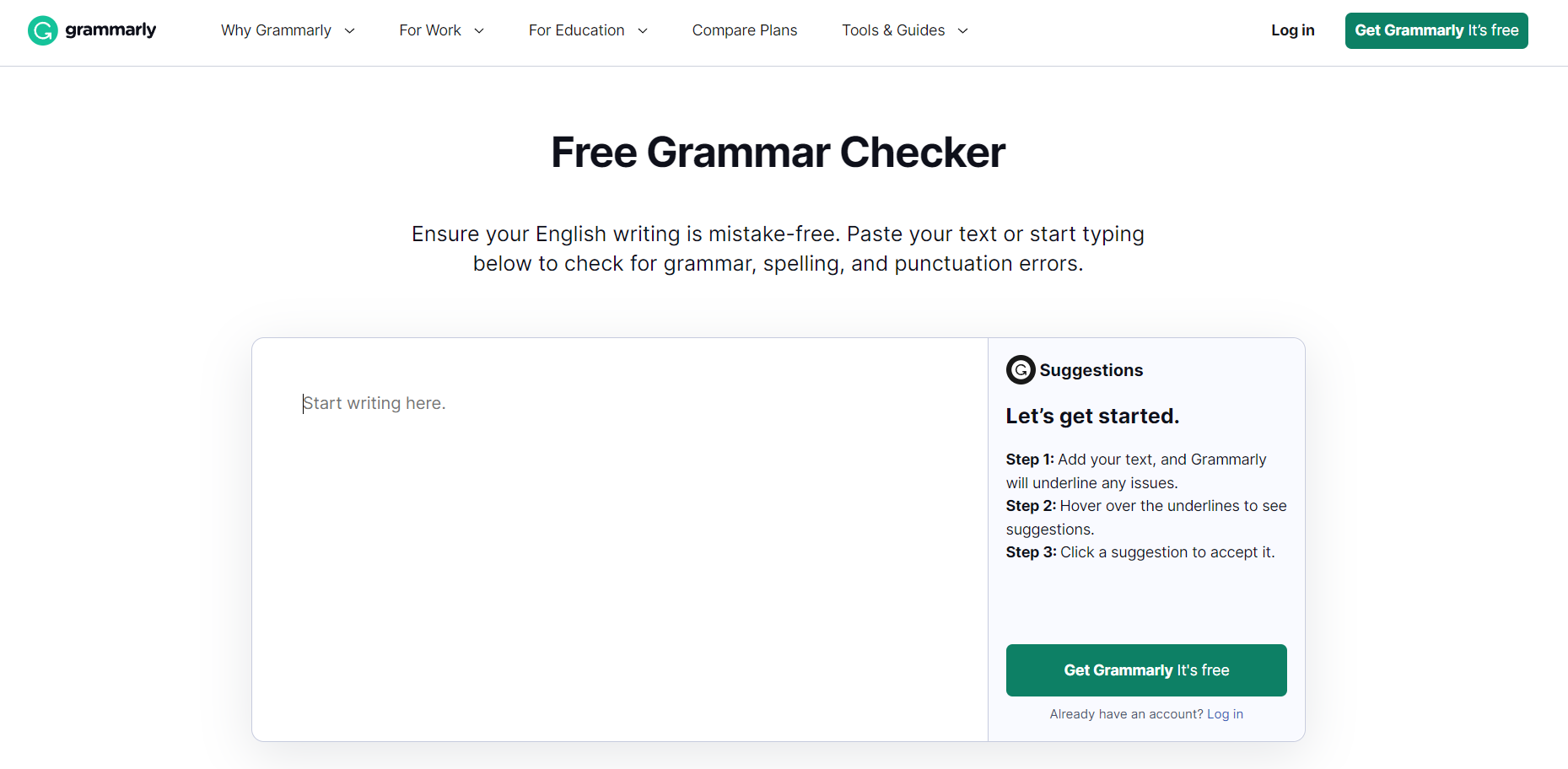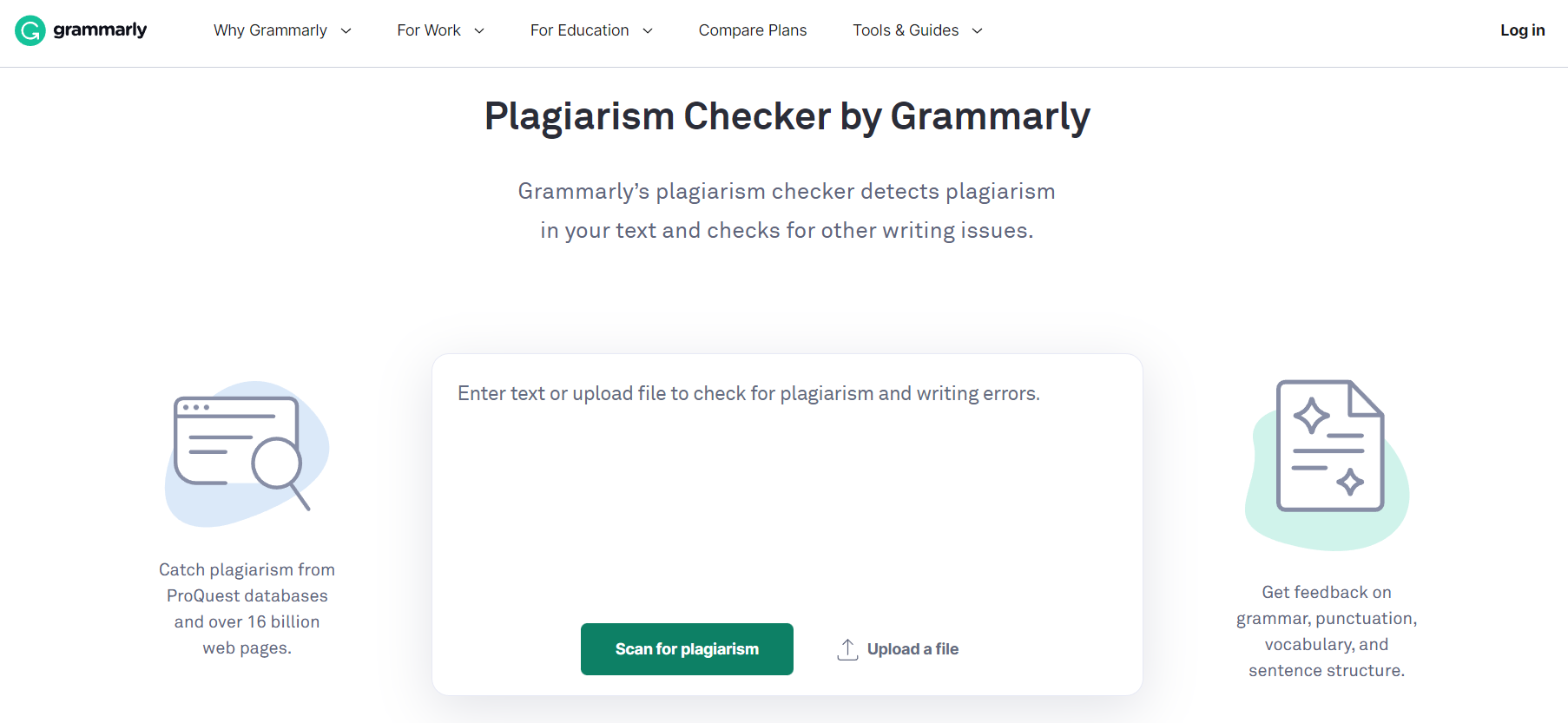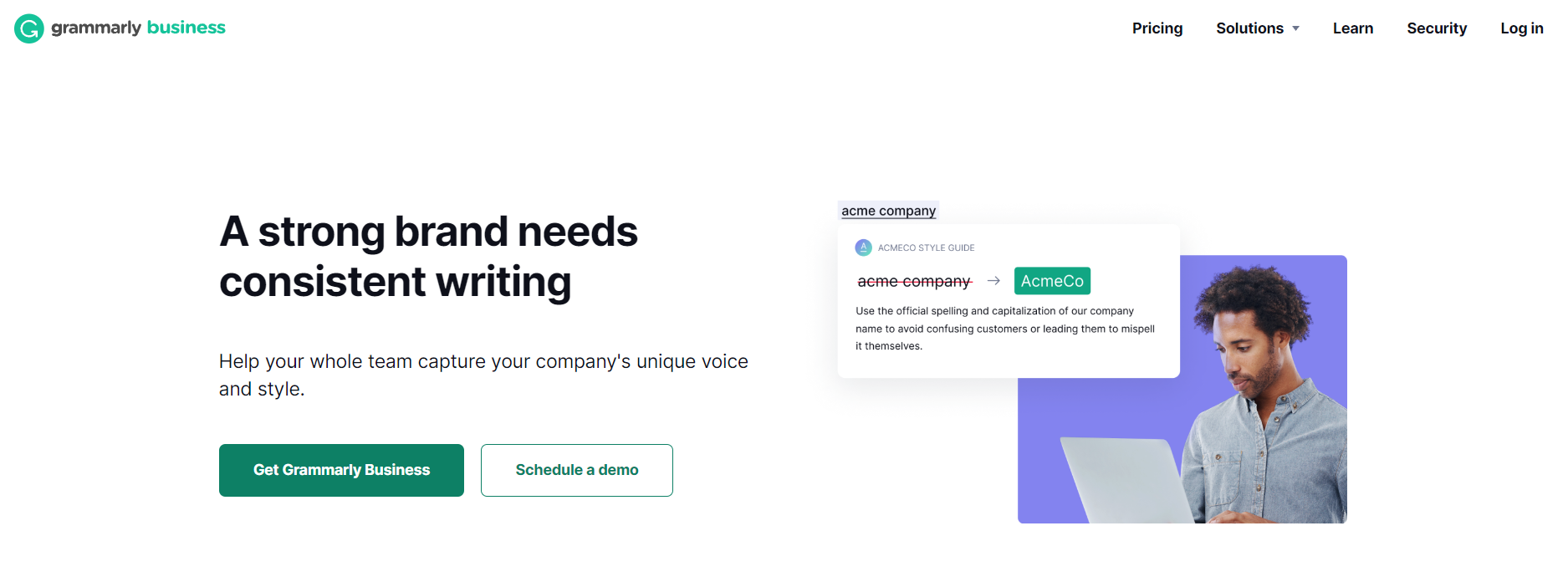Nếu bạn là một nhà văn hoặc người viết blog đang tìm cách cải thiện quá trình viết của mình, cài đặt Grammarly trong trình duyệt Chrome của bạn là một nơi tuyệt vời để bắt đầu.
Các tính năng thân thiện với người dùng của Grammarly có thể giúp sửa lỗi chính tả, cải thiện ngữ pháp, giảm lỗi chính tả và thậm chí cung cấp các đề xuất theo ngữ cảnh cụ thể.
Grammarly có thể được thêm vào Chrome chỉ trong năm bước đơn giản. Tiếp tục đọc để tìm hiểu làm thế nào.
Làm cách nào để thêm Grammarly vào Chrome?
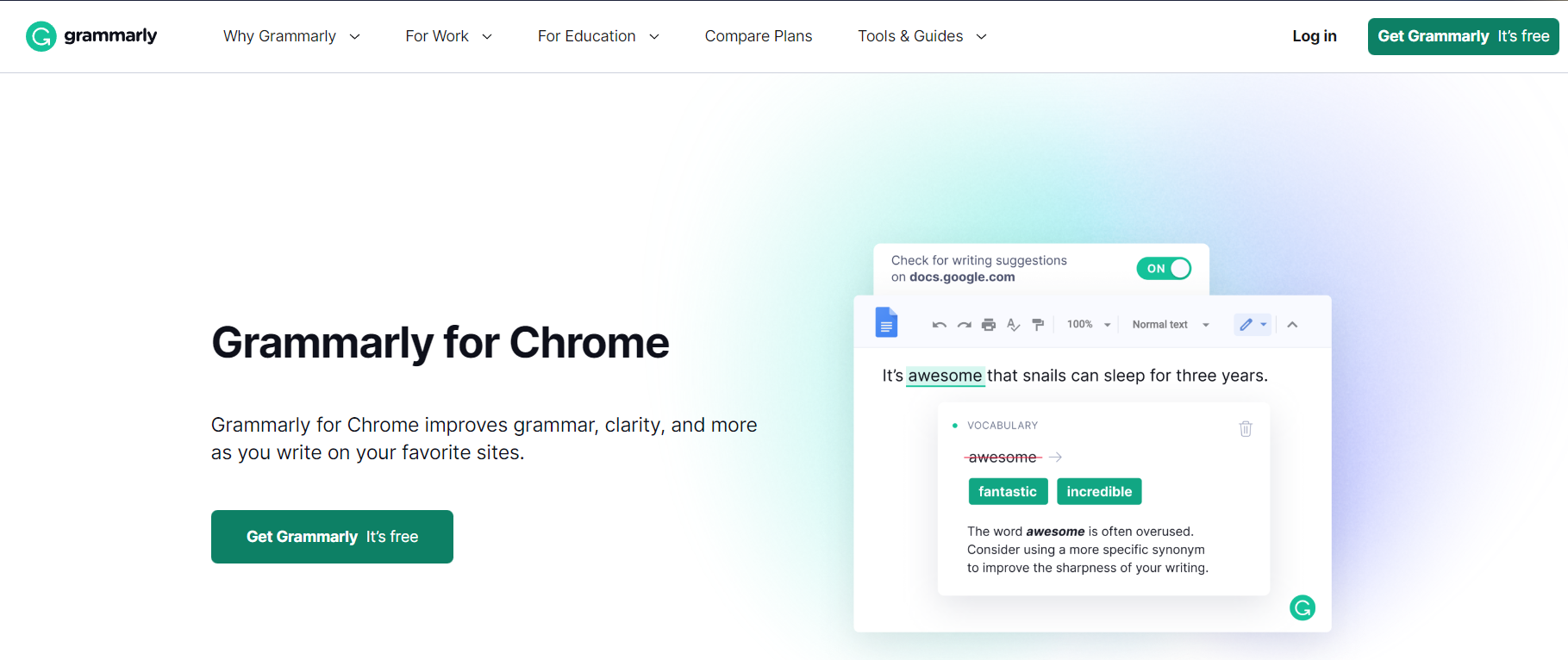
Bước 1 – Tải xuống tiện ích mở rộng
Bước đầu tiên là tải xuống tiện ích mở rộng Grammarly trên trình duyệt Chrome của bạn. Để thực hiện việc này, hãy mở trình duyệt Google Chrome của bạn và điều hướng đến Cửa hàng Chrome trực tuyến.
Nhập “Grammarly” vào thanh tìm kiếm ở đầu trang, sau đó chọn “Thêm vào Chrome” bên dưới tiện ích mở rộng Grammarly chính thức.
Thao tác này sẽ nhắc bạn thêm tiện ích mở rộng vào trình duyệt của mình. Nhấp vào “Thêm tiện ích mở rộng” khi được nhắc.
Bước 2 - Tạo tài khoản
Khi bạn đã cài đặt tiện ích mở rộng vào trình duyệt của mình, bạn sẽ được nhắc tạo một tài khoản với Grammarly.
Nhấp vào “Đăng ký ngay” để thiết lập tài khoản bằng địa chỉ email của bạn hoặc đăng nhập thông qua một trong các tài khoản truyền thông xã hội của bạn như Facebook hoặc Twitter nếu bạn đã đăng ký với họ.
Bước 3 - Chọn gói
Sau khi tạo tài khoản, bạn sẽ có hai tùy chọn để sử dụng Grammarly – sử dụng miễn phí hoặc nâng cấp các tính năng bổ sung thông qua dịch vụ cao cấp của nó.
Phiên bản miễn phí bao gồm các kiểm tra ngữ pháp cơ bản trong khi phiên bản cao cấp bao gồm các kiểm tra nâng cao hơn như phát hiện đạo văn và nâng cao vốn từ vựng đặc biệt hữu ích cho các nhà văn chuyên nghiệp cũng như các blogger.
Chọn bất kỳ tùy chọn nào phù hợp với bạn nhất và nhấp vào “Tiếp tục” khi đã sẵn sàng.
- Kế hoạch cơ bản ngữ pháp
Phiên bản Cơ bản của Grammarly cung cấp cho người dùng tính năng kiểm tra ngữ pháp và chính tả, bao gồm các đề xuất cấu trúc câu theo ngữ cảnh cụ thể, cũng như tự động kiểm tra lỗi và phát hiện đạo văn.
Kế hoạch này rất phù hợp nếu bạn mới bắt đầu viết lách hoặc nếu bạn đã có kiến thức cơ bản về ngữ pháp.
Nó cũng hoàn hảo cho những người muốn có một cách dễ dàng để kiểm tra lỗi công việc của họ trước khi gửi nó để xuất bản hoặc đánh giá.
- Kế hoạch nâng cao ngữ pháp
Phiên bản Nâng cao của Grammarly bao gồm tất cả các tính năng có trong gói Cơ bản cùng với các kiểm tra văn phong và ngữ pháp nâng cao hơn.
Chúng bao gồm các đề xuất cấu trúc câu phức tạp, nâng cao vốn từ vựng, cũng như các đề xuất trích dẫn.
Gói này lý tưởng cho những ai muốn có trải nghiệm chỉnh sửa toàn diện hơn.
Nó hoàn hảo cho những người viết có kinh nghiệm, những người cần mức độ chỉnh sửa sâu hơn hoặc những người muốn đảm bảo rằng tác phẩm của họ hoàn toàn không có lỗi trước khi gửi đi xuất bản hoặc đánh giá.
- Kế hoạch kinh doanh
Gói Doanh nghiệp bao gồm tất cả các tính năng của gói cao cấp nhưng bổ sung hỗ trợ cho các nhóm trong một tổ chức bằng cách cung cấp quyền truy cập vào các tài liệu cộng tác giữa nhiều người dùng bằng các công cụ quản lý người dùng như quyền dựa trên vai trò, báo cáo theo dõi hoạt động của người dùng, v.v.
Kế hoạch kinh doanh cũng bao gồm các tính năng độc quyền như tích hợp với quản lý dự án phổ biến các công cụ như Asana & Trello và các hướng dẫn về phong cách nhóm tùy chỉnh có thể được thi hành trên tất cả các tài liệu được tạo trong tổ chức.
Gói này lý tưởng cho các tổ chức muốn hợp lý hóa các quy trình công việc của họ trong khi vẫn đảm bảo chất lượng nội dung và tính nhất quán trên các tài liệu/ấn phẩm/trang web của họ, v.v.
Bước 4 – Kết nối trình duyệt của bạn
Khi bạn đã chọn gói miễn phí hoặc trả phí để sử dụng Grammarly, đã đến lúc kết nối nó với trình duyệt web của bạn để nó có thể bắt đầu phát huy tác dụng kỳ diệu của mình trên bất kỳ văn bản nào được nhập vào đó!
Nhấp vào “Bật trong Chrome” ở cuối màn hình và cấp quyền cho Grammarly bằng cách nhấp vào “Cho phép truy cập” khi được chrome nhắc.
Giờ đây, bạn sẽ thấy một dấu kiểm màu lục bên cạnh mỗi câu trong bất kỳ hộp văn bản nào xuất hiện trong Chrome cho biết rằng câu đó đã được Grammarly kiểm tra!
Bước 5 – Tận hưởng trải nghiệm viết lách của bạn!
Bạn hiện đã thiết lập xong việc sử dụng Grammarly trên Chrome! Tất cả những gì bạn cần làm bây giờ là tận hưởng trải nghiệm viết được cải thiện của mình!
Khi bạn nhập vào bất kỳ hộp văn bản nào trong chrome, vui lòng sử dụng tất cả các tính năng tuyệt vời của nó như sửa lỗi ngữ pháp tự động, kiểm tra chính tả theo ngữ cảnh và thậm chí cả các đề xuất dựa trên tùy chọn kiểu viết có thể được điều chỉnh trong menu cài đặt có thể truy cập từ bên trong bảng điều khiển tài khoản của bạn! Vui thích!
Liên kết nhanh:
- Quillbot so với Grammarly: Cái nào tốt hơn & Tại sao?
- Đánh giá Jasper AI: Trải nghiệm trung thực của tôi
- Đánh giá QuillBot: Phần mềm viết lại bài báo hiệu quả?
- Đánh giá Rytr: Công cụ hỗ trợ viết AI tốt nhất?
Kết luận: Làm cách nào để thêm Grammarly vào Chrome?
Chỉ với năm bước đơn giản, bất kỳ ai cũng có thể nhanh chóng thêm các công cụ chỉnh sửa mạnh mẽ của Grammarly trực tiếp vào Trình duyệt Google Chrome của họ và bắt đầu cải thiện trải nghiệm viết của họ ngay lập tức!
Cho dù bạn là một nhà văn chuyên nghiệp hay một blogger đang tìm kiếm các tính năng nâng cao như phát hiện đạo văn hay ai đó chỉ muốn trợ giúp bắt lỗi chính tả trước khi đăng trực tuyến, thì việc thêm Grammarly vào trình duyệt Google Chrome của bạn chắc chắn sẽ giúp cuộc sống của bất kỳ nhà văn nào trở nên dễ dàng hơn! Hãy thử ngay hôm nay!